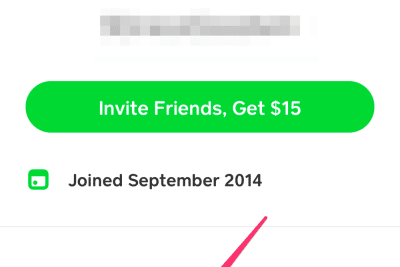- Se pueden eliminar cuentas en Windows 11 desde Configuración, el Panel de control o con comandos en PowerShell.
- El sistema permite conservar o eliminar los archivos asociados a la cuenta eliminada.
- También es posible eliminar usuarios mediante la Administración de equipos o el comando netplwiz.
- Los usuarios avanzados pueden gestionar cuentas desde Windows Terminal con comandos específicos.

Windows 11 permite la creación de múltiples cuentas de usuario en un mismo dispositivo, algo útil para compartir el ordenador sin perder personalización ni privacidad. Sin embargo, puede llegar un punto en el que sea necesario eliminar cuentas que ya no se utilizan. Si te preguntas cómo eliminar una cuenta de usuario en Windows 11, has llegado al lugar adecuado. Existen varios métodos para hacerlo, ya sea desde la configuración del sistema, el Panel de control o incluso mediante comandos avanzados. A continuación, explicamos todas las opciones de forma detallada para que escojas la que mejor se adapte a tus necesidades.
Es importante recordar que al eliminar una cuenta de usuario se pueden perder datos importantes. Si tienes archivos necesarios en la cuenta que deseas eliminar, asegúrate de hacer una copia de seguridad antes de proceder. Para ayudarte a gestionar tus archivos, puedes consultar cómo eliminar los archivos innecesarios de Windows 7, lo que es una buena práctica a la hora de mantener limpio tu ordenador.
Eliminar una cuenta desde Configuración
El modo más sencillo de eliminar una cuenta en Windows 11 es a través de la Configuración. Este método es intuitivo y accesible para cualquier usuario sin conocimientos técnicos.
- Abre la Configuración de Windows pulsando la combinación de teclas Win + I.
- Selecciona la sección Cuentas en el panel izquierdo.
- Haz clic en Otros usuarios para ver la lista de cuentas disponibles en el sistema.
- Elige la cuenta que deseas eliminar y pulsa en Eliminar.
- Confirma la eliminación de la cuenta y todos los datos asociados desaparecerán del sistema.
Si buscas más información sobre la administración de cuentas, puedes encontrar útil cómo eliminar una cuenta de usuario de Cash App, un proceso que a menudo genera confusiones similares.
Eliminar una cuenta desde el Panel de control

El Panel de control sigue siendo una herramienta útil para administrar cuentas y usuarios en Windows 11. Si prefieres este método, sigue estos pasos:
- Abre el Panel de control buscando su nombre en el menú de inicio.
- Accede a la sección Cuentas de usuario.
- Haz clic en Quitar cuentas de usuario.
- Selecciona la cuenta que deseas eliminar y presiona Eliminar la cuenta.
- El sistema preguntará si deseas conservar los archivos de la cuenta eliminada. Puedes optar por Eliminar archivos o Conservar archivos para guardarlos en el escritorio del usuario actual.
- Finalmente, confirma la eliminación pulsando Eliminar cuenta.
Eliminar una cuenta de usuario de esta manera es directo y eficiente. Recuerda que si no estás seguro sobre conservar los archivos, siempre es mejor guardarlos en una ubicación segura.
Eliminar una cuenta con Windows Terminal (PowerShell)
Si prefieres utilizar un método avanzado, puedes hacer uso de la Terminal de Windows (PowerShell) para eliminar la cuenta mediante comandos:
- Abre Windows Terminal como administrador. Para ello, haz clic derecho en el botón de inicio y selecciona Terminal de Windows (Administrador).
- Para listar todas las cuentas del sistema, introduce el siguiente comando y presiona Enter:
Get-LocalUser - Identifica el nombre de la cuenta que deseas eliminar y ejecuta el siguiente comando, reemplazando “USERNAME” por el nombre correspondiente:
Remove-LocalUser -Name USERNAME
Si prefieres una interfaz gráfica, la Administración de equipos es otra alternativa que puede ser útil. Esto es especialmente relevante si gestionas múltiples cuentas a menudo.
Eliminar una cuenta desde la Administración de equipos
Otra alternativa para los usuarios avanzados es usar la Administración de equipos. Sigue estos pasos:
- Haz clic derecho en el botón de inicio y selecciona Administración de equipos.
- En el panel izquierdo, accede a Usuarios y grupos locales.
- Haz doble clic en la carpeta Usuarios.
- Ubica la cuenta que deseas eliminar, haz clic derecho sobre ella y selecciona Eliminar.
Este método es eficaz, pero solo debe ser utilizado por usuarios con experiencia. La búsqueda de información sobre cómo eliminar un negocio en Google puede ser un recurso útil para aquellos que gestionan servicios o productos y necesitan manejar cuentas en línea.
Eliminar una cuenta desde el cuadro de diálogo ‘Cuentas de usuario’
También puedes eliminar una cuenta utilizando el cuadro de diálogo ‘Cuentas de usuario’, aunque este método es menos conocido:
- Presiona Win + R y escribe
netplwiz, luego presiona Enter. - Selecciona la cuenta que deseas eliminar y haz clic en Eliminar.
- Confirma la eliminación haciendo clic en Sí en el mensaje de advertencia.
- Para finalizar, pulsa Aceptar en la ventana de Cuentas de usuario.
La gestión de cuentas es un aspecto importante de la administración de un sistema, y saber cómo eliminarlas adecuadamente puede ayudar a mantener tu equipo organizado. Para más detalles sobre el manejo de cuentas en otras plataformas, considera leer sobre cómo eliminar publicaciones de otro usuario en Instagram, lo que brinda un contexto relacionado en el ámbito de la gestión de cuentas.
Ahora ya conoces todas las formas posibles de eliminar una cuenta de usuario en Windows 11. Desde métodos sencillos como la Configuración hasta opciones avanzadas mediante comandos, tienes múltiples formas para gestionar las cuentas del sistema.
Redactor apasionado del mundo de los bytes y la tecnología en general. Me encanta compartir mis conocimientos a través de la escritura, y eso es lo que haré en este blog, mostrarte todo lo más interesante sobre gadgets, software, hardware, tendencias tecnológicas, y más. Mi objetivo es ayudarte a navegar por el mundo digital de forma sencilla y entretenida.